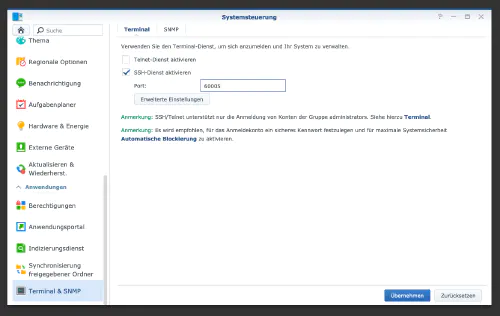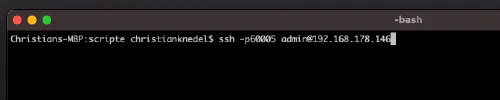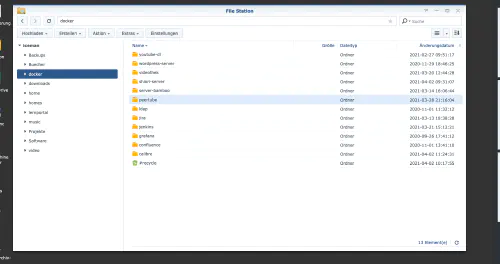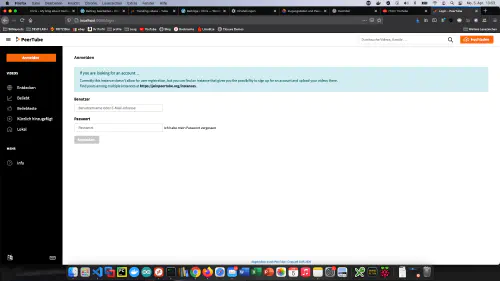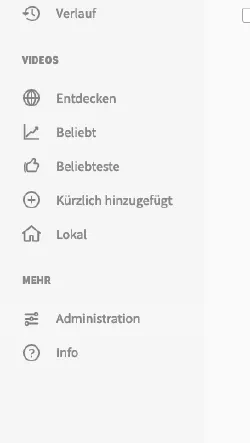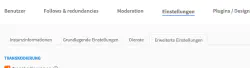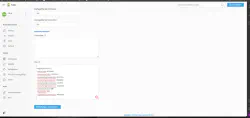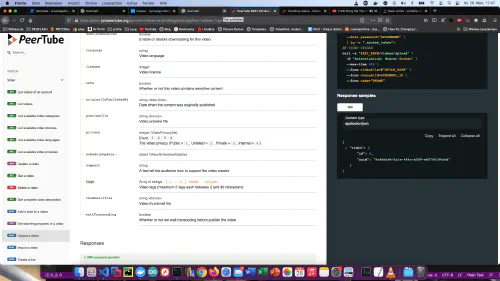Dzięki Peertube możesz stworzyć swój własny portal wideo. Dziś pokażę, jak zainstalowałem Peertube na stacji dysków Synology.
Krok 1: Przygotuj Synology
Najpierw należy aktywować logowanie SSH na serwerze DiskStation. W tym celu należy przejść do “Panelu sterowania” > “Terminal
Następnie można zalogować się przez “SSH”, podając określony port i hasło administratora.
Loguję się za pomocą Terminala, winSCP lub Putty i zostawiam tę konsolę otwartą na później.
Krok 2: Przygotuj folder Docker
W katalogu Docker tworzę nowy katalog o nazwie “Peertube”.
Następnie wchodzę do katalogu Peertube i tworzę nowy plik o nazwie “peertube.yml” o następującej zawartości. W przypadku portu można wyregulować przednią część “9000:”. Drugi tom zawiera wszystkie filmy, listy odtwarzania, miniatury itp. i dlatego musi zostać dostosowany.
version: "3.7"
services:
peertube:
image: chocobozzz/peertube:contain-buster
container_name: peertube_peertube
ports:
- "9000:9000"
volumes:
- ./config:/config
- ./videos:/data
environment:
- TZ="Europe/Berlin"
- PT_INITIAL_ROOT_PASSWORD=password
- PEERTUBE_WEBSERVER_HOSTNAME=ip
- PEERTUBE_WEBSERVER_PORT=port
- PEERTUBE_WEBSERVER_HTTPS=false
- PEERTUBE_DB_USERNAME=peertube
- PEERTUBE_DB_PASSWORD=peertube
- PEERTUBE_DB_HOSTNAME=postgres
- POSTGRES_DB=peertube
- POSTGRES_USER=postgres
- POSTGRES_PASSWORD=postgres
- PEERTUBE_REDIS_HOSTNAME=redis
- PEERTUBE_ADMIN_EMAIL=himself@christian-knedel.de
depends_on:
- postgres
- redis
restart: "always"
networks:
- peertube
postgres:
restart: always
image: postgres:12
container_name: peertube_postgres
volumes:
- ./postgresql:/var/lib/postgresql/data
environment:
- POSTGRES_USER=peertube
- POSTGRES_PASSWORD=peertube
- POSTGRES_DB=peertube
networks:
- peertube
redis:
image: redis:4-alpine
container_name: peertube_redis
volumes:
- ./redis:/data
restart: "always"
networks:
- peertube
expose:
- "6379"
networks:
peertube:
Ten plik jest uruchamiany za pomocą aplikacji Docker Compose:
$ sudo docker-compose -f compose-file-name.yml up -d
Nazwa użytkownika to “root”, a hasło to “password” (lub krok 2 / PT_INITIAL_ROOT_PASSWORD).
Dostosowanie motywu
Wygląd Peertube można bardzo łatwo dostosować do własnych potrzeb. W tym celu należy kliknąć kolejno opcje “Administracja” > “Ustawienia” i “Ustawienia zaawansowane”.
W polu CSS wpisałem następujące dane:
body#custom-css {
--mainColor: #3598dc;
--mainHoverColor: #3598dc;
--mainBackgroundColor: #FAFAFA;
--mainForegroundColor: #888888;
--menuBackgroundColor: #f5f5f5;
--menuForegroundColor: #888888;
--submenuColor: #fff;
--inputColor: #fff;
--inputPlaceholderColor: #898989;
}
Rest API
PeerTube ma rozbudowany i dobrze udokumentowany interfejs API: https://docs.joinpeertube.org/api-rest-reference.html.
Za pomocą tego polecenia można wyszukiwać filmy:
$ curl -s "http://pree-tube/api/v1search/videos?search=docker&languageOneOf=de"
#!/bin/bash
USERNAME="user"
PASSWORD="password"
API_PATH="http://peertube-adresse/api/v1"
client_id=$(curl -s "$API_PATH/oauth-clients/local" | jq -r ".client_id")
client_secret=$(curl -s "$API_PATH/oauth-clients/local" | jq -r ".client_secret")
token=$(curl -s "$API_PATH/users/token" \
--data client_id="$client_id" \
--data client_secret="$client_secret" \
--data grant_type=password \
--data response_type=code \
--data username="$USERNAME" \
--data password="$PASSWORD" \
| jq -r ".access_token")
curl -s '$API_PATH/videos/upload'-H 'Authorization: Bearer $token' --max-time 11600 --form videofile=@'/scripte/output.mp4' --form name='mein upload'
Moja rada: Przeczytaj “Wspaniałe rzeczy z kontenerami: zwiększanie bezpieczeństwa usług Dockera za pomocą LDAP i NGINX”.
W moim Peertube korzystam z odwrotnego proxy. Oznacza to, że dostęp do tej usługi mają tylko użytkownicy LDAP. Udokumentowałem tę konfigurację w punkcie “Wspaniałe rzeczy z kontenerami: zwiększanie bezpieczeństwa usług Dockera za pomocą LDAP i NGINX”.